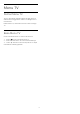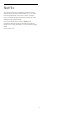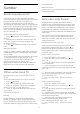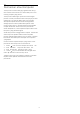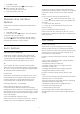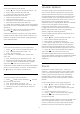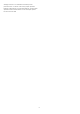User manual
16
Aplikasi
16.1
Mengenai Aplikasi
Anda boleh menemui semua aplikasi yang dipasang
dalam bahagian
Aplikasi menu Utama.
Seperti aplikasi pada telefon pintar atau tablet anda,
aplikasi pada TV anda menawarkan fungsi tertentu
untuk pengalaman TV yang unggul. Aplikasi seperti
permainan YouTube, permainan, gedung video atau
ramalan cuaca (a.o.). Anda boleh menggunakan
aplikasi Internet untuk melayari Internet.
Aplikasi boleh datang daripada Galeri Aplikasi
Philips atau Gedung Google Play™. Untuk bermula,
beberapa aplikasi praktikal diprapasang pada TV
anda.
Untuk memasang aplikasi daripada Galeri Aplikasi
Philips atau Gedung Google Play, TV perlu
disambungkan ke Internet. Anda perlu bersetuju
dengan Syarat Penggunaan untuk menggunakan
aplikasi daripada Galeri Aplikasi. Anda perlu
mendaftar masuk dengan Akaun Google bagi
menggunakan aplikasi Google Play dan Gedung
Google Play.
Untuk mendapatkan maklumat lanjut,
dalam Bantuan, pilih Kata Kunci dan cari Galeri
Aplikasi, Terma Penggunaan atau Galeri Aplikasi,
Tetapan Privasi untuk mendapatkan maklumat lanjut.
16.2
Filem && TV
Filem dan TV
Dengan Filem & TV Google Play , anda boleh
menyewa dan membeli filem dan rancangan TV
untuk ditonton pada TV.
Apa Yang Anda Perlukan
• TV anda perlu disambungkan ke Internet
• anda perlu mendaftar masuk dengan Akaun Google
anda pada TV
• tambah kad kredit ke Akaun Google anda untuk
membeli filem dan rancangan TV
Untuk menyewa atau membeli filem atau rancangan
TV…
1 - Tekan
HOME.
2 - Tatal ke bawah dan pilih
Aplikasi > Filem & TV
Google Play dan tekan OK.
3 - Pilih filem atau rancangan TV dan tekan OK.
4 - Pilih pembelian yang anda mahu dan tekan OK.
Anda akan dibawa melalui prosedur pembelian.
Untuk menonton filem atau rancangan TV yang
disewa atau dibeli…
1 - Tekan
HOME.
2 - Tatal ke bawah dan pilih
Aplikasi > Filem & TV
Google Play dan tekan OK.
3 - Pilih filem atau rancangan TV daripada pustaka
anda dalam aplikasi, pilih tajuk dan tekan OK.
4 - Anda boleh menggunakan
kekunci
(berhenti),
(jeda),
(mandir)
atau
(mara laju) pada alat kawalan jauh.
5 - Untuk menghentikan aplikasi Filem &
TV, tekan
BACK berulang kali atau
tekan
EXIT.
Beberapa produk dan ciri Google Play tidak tersedia
di semua negara.
Cari maklumat lanjut di support.google.com/androidtv
Muzik
Dengan Muzik Google Play, anda boleh memainkan
muzik kegemaran anda pada TV.
Dengan Muzik Google Play, anda boleh membeli
muzik baharu pada komputer atau peranti mudah alih
anda. Atau, pada TV anda, anda boleh mendaftar
untuk Semua Akses, langganan Muzik Google
Play. Selain daripada itu, anda boleh memainkan
muzik yang anda miliki, disimpan pada komputer
anda.
Apa Yang Anda Perlukan
• TV anda perlu disambungkan ke Internet
• anda perlu mendaftar masuk dengan Akaun Google
anda pada TV
• tambah kad kredit ke Akaun Google anda untuk
melanggan muzik
Untuk memulakan Muzik Google Play…
1 - Tekan
HOME.
2 - Tatal ke bawah dan pilih
Aplikasi > Muzik
Google Play dan tekan OK.
3 - Pilih muzik yang anda mahu dan tekan OK.
4 - Untuk menghentikan aplikasi Muzik,
tekan
BACK berulang kali atau tekan
EXIT.
Beberapa produk dan ciri Google Play tidak tersedia
di semua negara.
Cari maklumat lanjut di support.google.com/androidtv
Permainan
Dengan Permainan Google Play, anda boleh
memainkan permainan pada TV. Dalam talian atau
luar talian.
Anda boleh melihat permainan yang rakan anda
sedang main atau anda boleh menyertai permainan
55